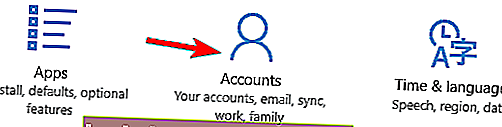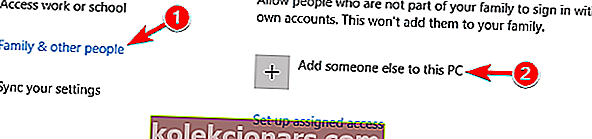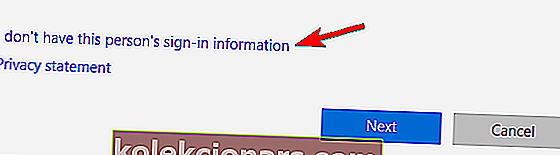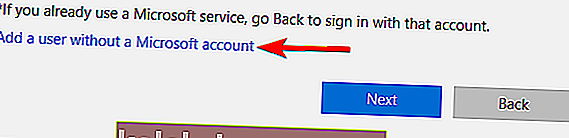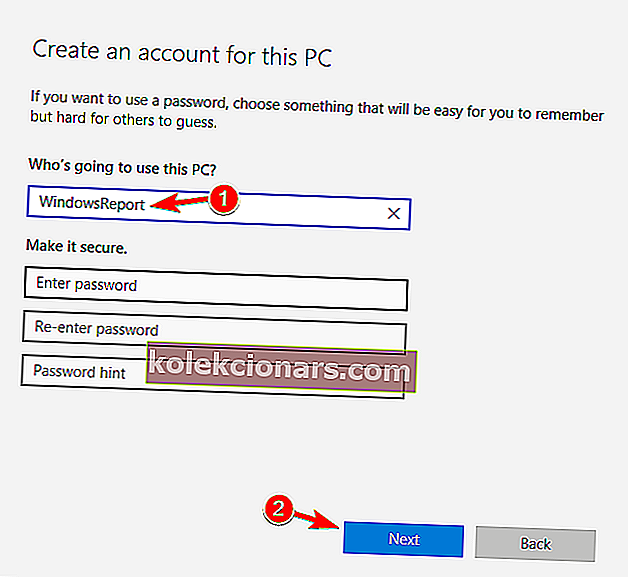- Google Earthin on tarkoitus antaa sinun tutkia lukemattomia paikkoja helposti. Se ei ole mahdollista, kun se ei lataudu tai edes avaudu.
- Voit ratkaista ongelman käyttämällä OpenGL: ää DirectX: n sijaan tai yritä asentaa ohjelman vanhempi versio.
- Voit myös luoda pikavalintaohjelmiston Windows 10: lle Google Earth -pikakuvakkeen luomiseksi uudelleen.
- Tästä PC-ohjelmistokeskuksesta saat hyödyllisiä vinkkejä vastaavien ongelmien ratkaisemiseen nopeasti.
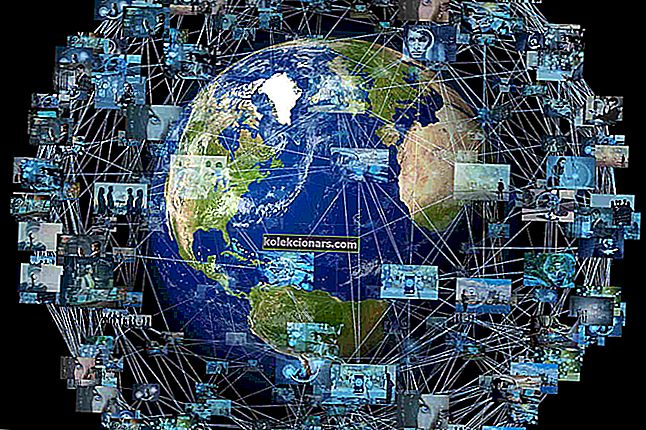
Tämä näyttää olevan laajempi asia kuin epäiltiin ensin - Google Earth ei toimi Windows 10 -käyttäjien kanssa kaikkialla maailmassa, kuten Yhdysvaltojen, Ranskan, Saksan, Venäjän ja muiden raportit osoittavat.
Google Earthilla oli joitain ongelmia myös Windows 10: ssä, mutta se toimi suurimmalle osalle käyttäjistä. Nyt he valittavat siitä, että Google-sovellus ei lataudu tai ei avaudu lainkaan.
Google Earth jumittuu tai kaatuu käynnistyksen yhteydessä Windows 10: ssä, ja joskus Windowsin vianmääritysohjelma sanoo, että se ei todellakaan ole yhteensopiva Windows 10: n kanssa.
Voit olla varma, että voit käyttää joitain nopeita vinkkejä.
Kuinka voin saada Google Earthin toimimaan Windows 10: ssä?
- Käytä OpenGL: ää DirectX: n sijaan
- Päivitä näytönohjain
- Poista näytön skaalaus käytöstä
- Luo Google Earth -pikakuvake uudelleen
- Asenna Google Earthin vanhempi versio
- Asenna vanhemmat Nvidia-ohjaimet
- Käytä integroitua grafiikkaa
- Luo uusi käyttäjätili
1. Käytä OpenGL: ää DirectX: n sijaan

- Valitse Työkalut - Asetukset - 3D-näkymä .
- Valitse oikeassa yläkulmassa OpenGL DirectX: n sijaan .
Jotkut käyttäjät saavat myös punertavia karttoja ja näkymiä käyttäessään Google Earthia.
Google Earthin erityinen julkaisu, joka ei toimi Windows 10: ssä, on numero 7, joten harvat käyttäjät ovat onnistuneet ohittamaan tämän ongelman palaamalla takaisin Google Earth 6.2 -julkaisuun.
Google-tuotefoorumien avoin ketju ehdottaa myös edellä kuvattua kiertotapaa.
Jos sinulla on OpenGL-ongelmia Windows 10: ssä, tämä yksityiskohtainen opas auttaa sinua ratkaisemaan ne nopeasti.
2. Päivitä näytönohjain

Google Earthin roikkumisen ja kaatumisen syyllinen Windows 10: ssä näyttää olevan stereoskooppinen 3D, jonka uusimmat Windows 10 -päivitykset ottivat käyttöön.
Näytönohjaimen päivittämisen pitäisi voida antaa sinun valita tämä vaihtoehto joidenkin käyttäjien mukaan:
Kun tapasin tämän ongelman ensimmäisen kerran, minulla oli stereoskooppinen 3D-vaihtoehto Nvidia-ohjauspaneelissa. Siitä lähtien minulla on ollut uusi tietokone, jossa on NVIDIA GeForce GTX 550 Ti, jolla ei ollut vaihtoehtoa. Olen kuitenkin juuri päivittänyt ohjaimet Nvidia-sivustolta ja stereoskooppinen 3D-vaihtoehto on nyt siellä, joten kannattaa kokeilla sitä.
Päivitin nVidia-ohjaimen uusimpaan GeForce Experience -ohjelmistolla. Stereoskooppinen 3D-vaihtoehto näkyy nyt nVidia-ohjauspaneelissa, mutta sitä ei oletusarvoisesti ole valittu päivityksen asentamisen jälkeen. Nyt, jotta Google Earth voisi näyttää oikein, minulla oli oikeus ottaa DirectX uudelleen käyttöön Google Earthin asetusvalikossa. Kaikki on jälleen kunnossa.
Windows 10: n käyttäjillä oli ongelmia Google Earthin kanssa, ja toivomme, että onnistuit ratkaisemaan ne aiemmilla ratkaisuilla. Jos ei, siirry seuraavaan ratkaisuun.
Tiesitkö, että suurimmalla osalla Windows 10 -käyttäjistä on vanhentuneet ohjaimet? Ole askel edellä tämän oppaan avulla.
3. Poista näytön skaalaus käytöstä
- Napsauta hiiren kakkospainikkeella työpöydän Google Earth -kuvaketta.
- Siirry Yhteensopivuus- välilehdelle.
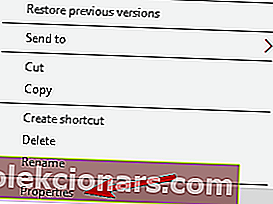
- Poista valinta Poista näytön skaalaaminen käytöstä suurilla DPI-asetuksilla .
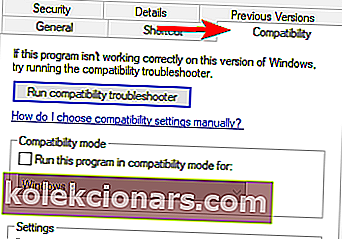
- Tallenna muutokset napsauttamalla Käytä ja OK .
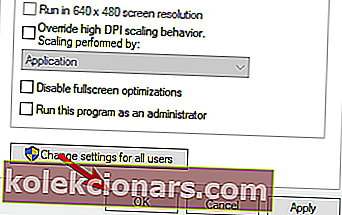
Jos saat seuraavan viestin, työpöydän tarkkuudeksi on asetettu pienempi kuin 1024 × 768 , Google Earth vaatii vähintään 1024 × 768: n tarkkuuden, jotta sitä voidaan katsella oikein.
Sovellus toimii. Asettelu ei kuitenkaan välttämättä ole optimaalinen, koska sinun on muutettava DPI-asetuksia.
Tämän pienen temppun pitäisi ratkaista kaikki ongelmat väärällä resoluutiolla yritettäessä käynnistää Google Earth.
Jos haluat luoda omia tarkkoja päätöslauselmia Windows 10: ssä, noudata tämän yksinkertaisen oppaan yksinkertaisia vaiheita tehdäksesi sen helposti.
4. Luo Google Earth -pikakuvake uudelleen

Jotkut ihmiset ovat ilmoittaneet, että he eivät edes pysty asentamaan Google Earthia Windows 10 -tietokoneisiinsa.
Jos he yrittävät asentaa ohjelmaa, näyttöön tulee virhe 1603 ja asennusprosessi pysäytetään.
Tämä virhe kertoo, että Google Earth on jo asennettu tietokoneellesi, joten et voi asentaa sitä uudelleen.
Tämä tapaus esiintyy enimmäkseen Windows 10 -käyttäjille, koska on mahdollista, että päivitysprosessin aikana Google Earth -pikakuvakkeet työpöydältä ja Käynnistä-valikosta on poistettu, ja sinun on itse asiassa luotava vain pikakuvake uudelleen.
Joten, mene ja tarkista, onko tässä paikassa jotain, riippuen siitä, asennatko Pro-version vai vakioversion, ja luo vain pikakuvake uudelleen:
C:\Program Files (X86)\Google\Google Earth Pro\client\ tai
C:\Program Files (X86)\Google\Google Earth Pro\client\
5. Asenna Google Earthin vanhempi versio

Jos Google Earth ei toimi Windows 10 -tietokoneellasi, haluat ehkä asentaa sen uudelleen. Sovelluksen uudelleenasentaminen korjaa yleensä vioittuneet tiedostot, joten kokeile sitä.
Jos uudelleenasentaminen ei auta, kokeile vanhemman version asentamista.
Useat käyttäjät ilmoittivat, että Google Earthin vanhempi versio toimii täydellisesti heidän tietokoneellaan, joten muista asentaa se ja tarkistaa, toimiiko se.
6. Asenna vanhemmat Nvidia-ohjaimet
- Avaa Windows + -valikko painamalla Windows-näppäintä + X ja valitse luettelosta Laitehallinta .
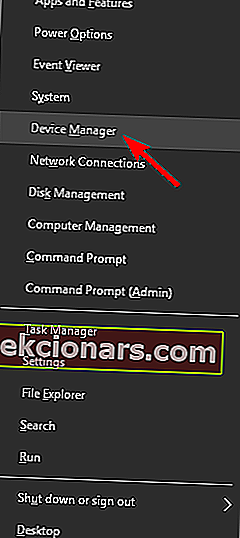
- Kun Laitehallinta avautuu, etsi näytönohjain, napsauta sitä hiiren kakkospainikkeella ja valitse Poista pitkä laite .
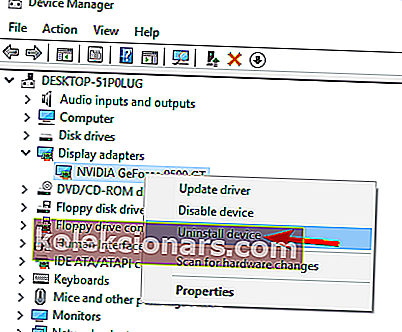
- Kun vahvistusikkuna tulee näkyviin, valitse Poista tämän laitteen ohjainohjelmisto ja napsauta Poista .
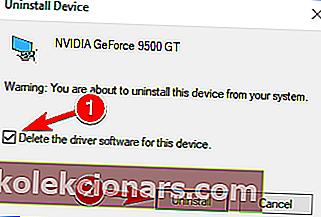
Useimmissa tapauksissa on parempi käyttää uusimpia ohjaimia tietokoneellasi, mutta joskus uusimmat ohjaimet eivät ole täysin yhteensopivia tiettyjen ohjelmistojen kanssa.
Jos Google Earth ei toimi Windows 10: ssä, kannattaa ehkä yrittää palata Nvidia-ohjainten vanhempaan versioon. Voit tehdä sen noudattamalla yllä olevia ohjeita.
Kun ohjain on poistettu, sinun on ladattava Nvidia-ohjaimen vanhempi versio.
Jos haluat nähdä, kuinka ajurit päivitetään, tarkista kattava artikkeli näytönohjaimen päivittämisestä. Kun olet asentanut ohjaimen vanhemman version, ongelma on ratkaistava.
Jos palautus toimii, sinun on estettävä Windowsia päivittämästä ohjainta automaattisesti tulevaisuudessa. Voit tehdä sen vain noudattamalla tämän yksityiskohtaisen oppaan yksinkertaisia vaiheita.
7. Käytä integroitua grafiikkaa
- Siirry Google Earthin asennushakemistoon.
- Etsi Google Earthin .exe-tiedosto ja napsauta sitä hiiren kakkospainikkeella. Valitse haluamasi näytönohjain valikosta.
Jos Google Earth ei toimi Windows 10: ssä, ongelma voi olla oma näytönohjaimesi. Voit korjata ongelman siirtymällä integroituun grafiikkaan Google Earthin käytön aikana.
Jos tämä ratkaisu toimii sinulle, voit asettaa integroidun grafiikan oletussovittimeksi Google Earthiin. Voit tehdä sen seuraavasti:
- Avaa Nvidia-ohjauspaneeli .
- Valitse vasemmasta ruudusta 3D-asetukset-kohdasta Hallitse 3D-asetuksia . Valitse oikeasta ruudusta Ohjelman asetukset -välilehti ja valitse valikosta Google Earth . Aseta nyt integroitu grafiikka oletussovittimeksi muuttamalla alla olevia asetuksia.
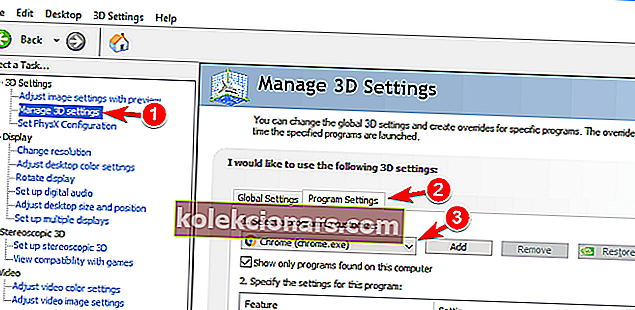 Huomaa : Jos Google Earth ei ole käytettävissä valikossa, voit aina lisätä sen napsauttamalla Lisää- painiketta.
Huomaa : Jos Google Earth ei ole käytettävissä valikossa, voit aina lisätä sen napsauttamalla Lisää- painiketta.
Kun olet asettanut integroidun grafiikan oletussovittimeksi Google Earthia käytettäessä, ongelma on ratkaistava kokonaan.
Jos tietokoneellasi ei ole integroitua grafiikkaa, tämä ratkaisu ei koske sinua.
Nvidia-ohjauspaneeli ei avaudu Windows 10: ssä? Voit luottaa siihen, että ratkaisemme ongelman tämän omistetun oppaan ohjeiden avulla.
8. Luo uusi käyttäjätili
- Avaa Asetukset-sovellus . Voit tehdä sen nopeasti painamalla Windows-näppäin + I- pikakuvaketta.
- Kun Asetukset-sovellus avautuu, siirry Tilit- osioon.
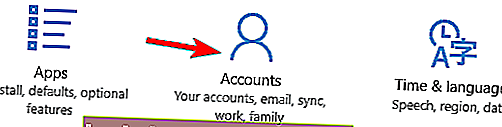
- Siirry vasemmassa paneelissa Perhe ja muut ihmiset -osioon. Napsauta nyt Lisää joku muu tähän tietokoneeseen .
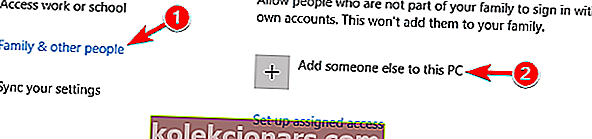
- Napsauta Minulla ei ole tämän henkilön kirjautumistietoja .
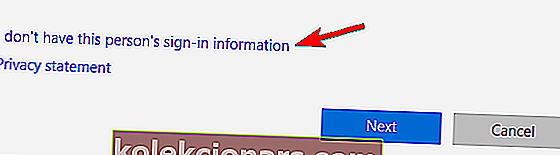
- Valitse nyt Lisää käyttäjä ilman Microsoft-tiliä .
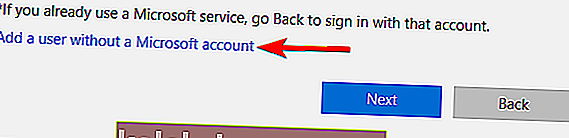
- Kirjoita haluamasi käyttäjänimi ja napsauta Seuraava .
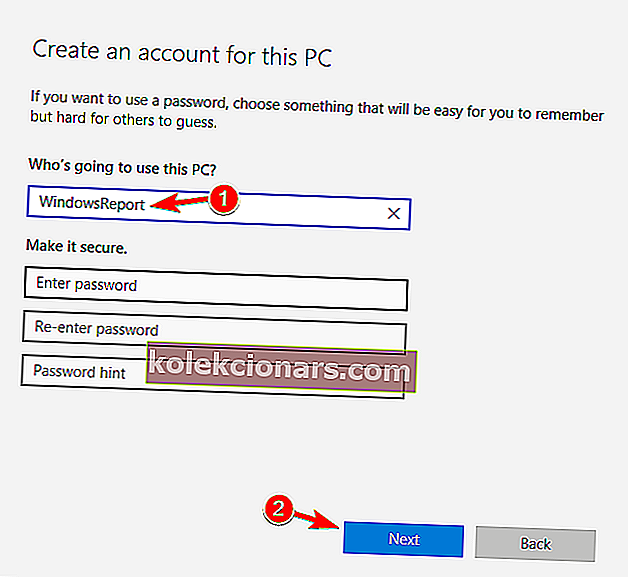
Monet käyttäjät ilmoittivat, että Google Earth ei toimi heidän Windows 10 -tietokoneellaan. Ilmeisesti ongelma voi olla käyttäjätilisi. Joskus tilisi voi vioittua aiheuttaen tämän ongelman.
Voit korjata ongelman luomalla uuden tilin suorittamalla yllä mainitut toimenpiteet.
Kun olet vaihtanut uuteen tiliin, tarkista, näkyykö ongelma edelleen. Jos ei, sinun on käytettävä äskettäin luotua tiliä Google Earthin käyttämiseen tietokoneellasi.
Voit vaihtoehtoisesti käyttää uutta tiliäsi päätilinäsi.
Jos sinulla on vaikeuksia avata Asetus-sovellus, katso tämä pika-artikkeli ongelman ratkaisemiseksi heti.
Windows ei anna sinun lisätä uutta käyttäjätiliä? Seuraa joitain helppoja vaiheita ja luo tai lisää haluamasi määrä tilejä!
Google Earthissa voi esiintyä monia ongelmia, ja tässä artikkelissa olemme osoittaneet, kuinka voit käsitellä seuraavia ongelmia:
- Google Earth ei vastaa, käynnissä, päivittäminen, löytynyt, Internet-yhteys, sulkeutuminen - Käyttäjät ilmoittivat useista Google Earth -ongelmista, mutta voit korjata suurimman osan niistä ratkaisumme avulla.
- Google Earth ei lataudu, avaudu, tarkenna, asenna - Useat käyttäjät ilmoittivat, että Google Earth ei avaudu heidän tietokoneellaan, ja joissakin tapauksissa he eivät voi edes asentaa Google Earthia.
- Google Earth kaatuu käynnistyksen yhteydessä - Käyttäjien mukaan Google Earth kaatuu käynnistyksen yhteydessä. Tämä johtuu yleensä vioittuneesta asennuksesta, mutta se voidaan korjata helposti.
- Google Earth epäselvä - Joskus Google Earth saattaa hämärtyä etkä voi käyttää sitä oikein. Voit korjata tämän ongelman asentamalla tai päivittämällä näytönohjaimen ohjaimet uudelleen.
- Google Earth ei toimi DirectX-tilassa - Jotkut käyttäjät ilmoittivat tästä ongelmasta käyttäessään DirectX-tilaa. Voit kuitenkin korjata ongelman yksinkertaisesti muuttamalla näytönohjaimen asetuksia.
- Google Earth -laajennus ei toimi - Joidenkin käyttäjien mukaan heidän Google Earth -laajennuksensa ei toimi. Voit korjata ongelman asentamalla sen uudelleen ja tarkistamalla, ratkaiseeko se ongelman.
- Google Earth -haku, kadunäkymä ei toimi - Joskus tietyt Google Earthin ominaisuudet eivät toimi. Pari käyttäjää kertoi, että haku ja katunäkymä eivät toimi heille.
- Google Earth ei toimi - joissakin tapauksissa Google Earth voi yhtäkkiä kaatua ja lakata toimimasta. Tämä johtuu todennäköisesti vioittuneesta asennuksesta.
- Google Earth ei toimi mustalla näytöllä - Monet käyttäjät ilmoittivat mustasta näytöstä käyttäessään Google Earthia. Korjaa ongelma tarkistamalla ja päivittämällä näytönohjaimen ohjaimet.
Windows-käyttäjät näyttävät usein kamppailevan näiden ongelmien kanssa. Jos olet yksi heistä, ilmoita meille mikä ratkaisu toimi sinulle alla olevissa kommenttiosioissa.
Toimittajan huomautus : Tämä viesti julkaistiin alun perin huhtikuussa 2019, ja sitä on päivitetty ja päivitetty syyskuussa 2020 tuoreuden, tarkkuuden ja kattavuuden vuoksi.
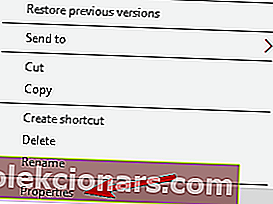
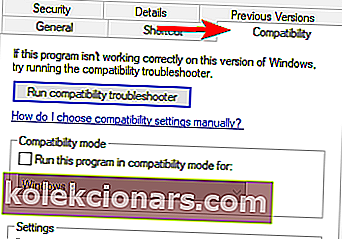
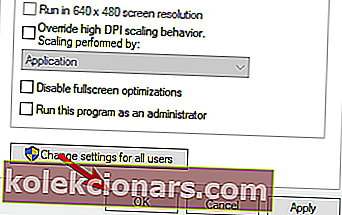
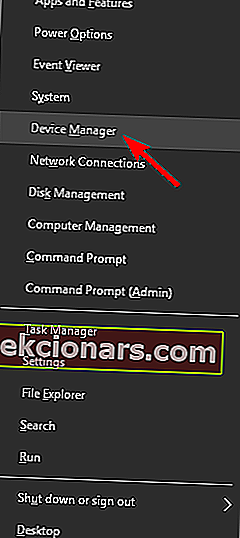
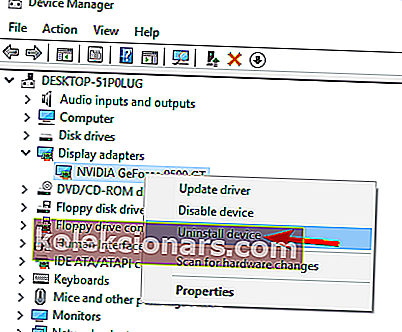
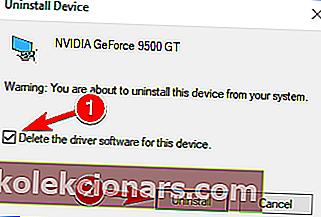
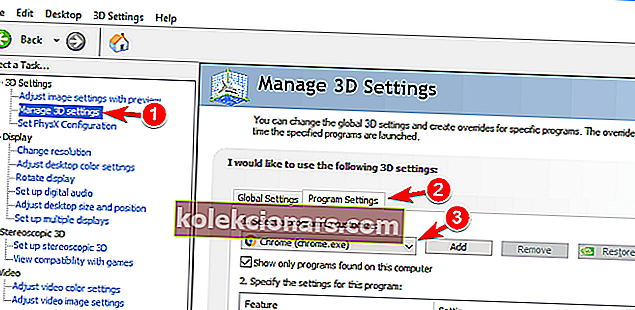 Huomaa : Jos Google Earth ei ole käytettävissä valikossa, voit aina lisätä sen napsauttamalla Lisää- painiketta.
Huomaa : Jos Google Earth ei ole käytettävissä valikossa, voit aina lisätä sen napsauttamalla Lisää- painiketta.